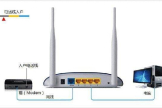link路由器如何再次安装(路由器怎么安装和电脑连接)
一、link路由器如何再次安装
你好!
一般,路由器在刚买来或者重置恢复出厂设置后都需要进行设置。
大部分的上网方式分为两种(家庭很少用到的“静态IP”方式此处略去
)。
先说第一种“动态IP”方式,特点是原先没有使用路由器时,将网线直
接插入电脑即可上网,这种上网方式对路由器的设置比较简单。
方法如
下:
先断开路由器的WAN口网线连接;
然后进入路由器设置界面;
找到并修改路由器的LAN口的IP地址为:192.168.22.1,保存设置,重
启路由器;
然后恢复你的路由器的WAN口网线连接;
成功。
再说第二种“PPPoE宽带拨号”方式,这种上网方式需要在路由器里设
置上网帐号和密码,路由器复位了就是恢复出厂设置,出厂设置是不可
能储存有你的上网帐号密码,也就是说每次复位后必须要重新在路由器
中输入并保存上网帐号和密码才能工作。
方法如下:
进入路由器,打开IE浏览器,在地址栏(输入网址的地方)输入
192.168.1.1或者192.168.0.1,(这是大多数路由器使用的默认地址,
但具体是哪个地址请查看路由器底部铭牌或参考路由器用户手册);
找到【设置向导】,上网方式填PPPoE,其他的就点下一步,然后会有
一个要求填写上网帐号和密码的界面,如实填上,保存设置后,重启路
由器后即可上网;
成功。
当然,以上两种方法只是解决了“能上网”的最基本步骤,除此之外,
还需要根据自己的需要修改(或者不修改也可以)一下无线网络的名称
(SSID),以及选择WPA2加密方式,以及给无线网络设定一个8~63
位长度的无线密码。
希望能帮到你,有需要请追问。
一定能帮你解决问题。
满意请采纳,谢谢!
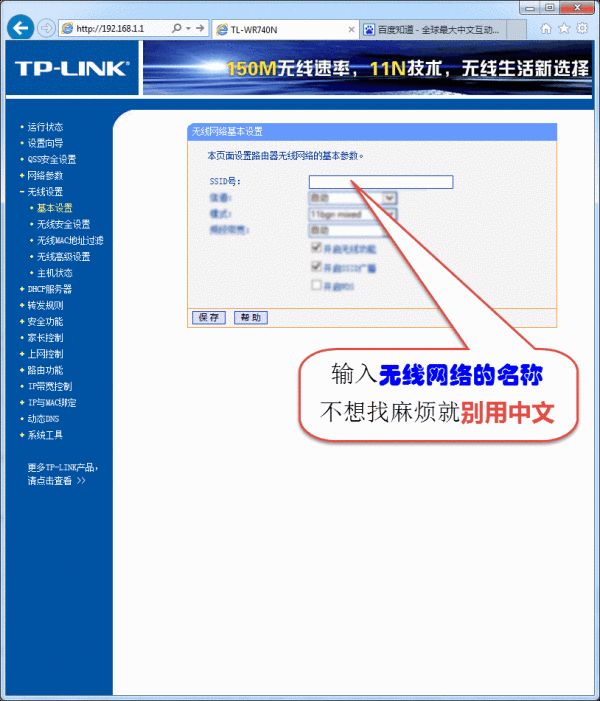
二、路由器怎么安装和电脑连接
有线路由器的连接和设置方法:
把猫(即:调制/解调器)连接出来的网线连接到路由器WAN口上,也就是那个蓝色插口,插上电源,从其他四个插口任意一个连接网线到电脑,打开浏览器,地址栏输入路由器的IP地址,一般说来路由器原始IP地址是192.168.1.1(看路由器使用说明书)出现登录路由器界面,输入用户名和密码,一般说来用户名和密码都是admin,登录路由器,运行设置向导,点下一步选ADSL虚拟拨号,点下一步,输入你单机上网用的账号和密码(网络运营商提供的)点下一步,这时屏幕提示“恭喜您可以上网了”或类似语言。
三、安装好路由器后电脑怎么连接网络
路由器安装
家庭网络环境布线:
1、有电信猫:电信猫----路由器wan口;路由器lan口----电脑;
2、没得电信猫:网线----路由器wan口;路由器lan口----电脑;
设置路由器拨号:
电脑ip、dns设置自动获取;
1、进入路由器。
在【设置向导】里,选择【PPOE拨号】(有些是ADSL拨号)这一项,按提示步骤输上你上网的用户名和密码,保存;
2、在【网络参数】--【WAN设置】里,选【正常模式】,在【连接】的三个选项,选择【PPOE拨号】这一项。
下面就是选择【自动连接】,保存,退出;
3、如果想用无线wifi,你的路由器就必须带无线路由功能,在设置里,把无线路由功能打开就行了,在这里,无线信号信到改为:1、6、11其中1个。
防干扰最强。
你也可以设置无线上网连接的密码。